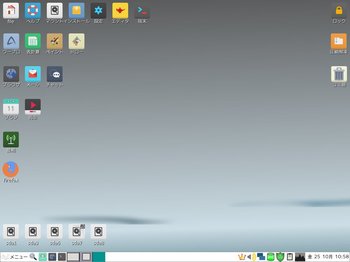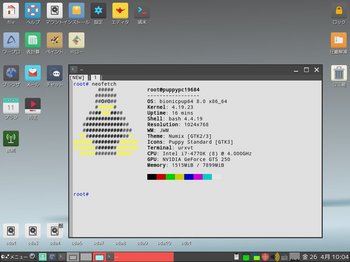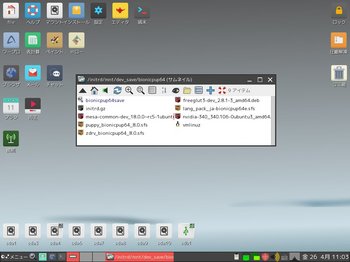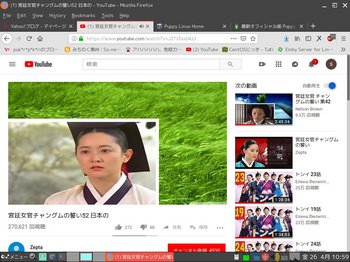BionicPup64 8.0 2019 [slackware,puppy系]
BionicPup64 8.0 2019
お仕事の方はごくろうさまです。
あいかわらずlinuxであそんでいます。
今回の私のパソコン環境は os puppy jwmウインドーマネージャー
CPU: Intel i7-4770K (8) @ 4.000GHz
GPU: NVIDIA GeForce GTS 250
bionicpup64-8.0-uefi.iso
BionicPup64 8.0はpuppyの最新のosです。
BionicPup64 8.0はubuntu系であることをあらわしています。
参考サイトさまのとおりにやってみました。
https://ameblo.jp/gokurakuhaze/entry-12449756542.html
お仕事の方はごくろうさまです。
あいかわらずlinuxであそんでいます。
今回の私のパソコン環境は os puppy jwmウインドーマネージャー
CPU: Intel i7-4770K (8) @ 4.000GHz
GPU: NVIDIA GeForce GTS 250
bionicpup64-8.0-uefi.iso
BionicPup64 8.0はpuppyの最新のosです。
BionicPup64 8.0はubuntu系であることをあらわしています。
参考サイトさまのとおりにやってみました。
https://ameblo.jp/gokurakuhaze/entry-12449756542.html
puppyの得意技フルーガルインストールが簡単にできました。
今回私の場合はubuntuのsda4パーティションに間借りした。
bionicpup64-8.0-uefi.isoから以下のファイルをとりだす。
/bionicpup64フォルダを新規作成
initrd.gz
puppy_bionicpup64_8.0.sfs
zdrv_bionicpup64_8.0.sfs
vmlinuz
ubuntuのgrubの設定
ubuntuのsda4パーティションに作成したので以下のようになりました。
etc/grub.d/40_customの編集
menuentry "bionicpup64 (sda4)"{
set root=(hd0,4)
linux /bionicpup64/vmlinuz psubdir=bionicpup64 pfix=fsck waitdev=3
initrd /bionicpup64/initrd.gz
}
#update-grub
このパソコンはグラフィックカードGeForce GTS 250で古いため
nvidia-340いれなくてはまともにうごきません。
メニュー→セットアップ→bionicpupアップデートにドライバーの項目があり
nvidia-340があったのですが実行してもうまく動きませんでした。なんで?。
それでしかたなく必要なファイルをweb上から
ダウンロードしてインストールした。ubuntu18.04のもの。
mesa-common-dev_18.0.0~rc5-1ubuntu1_amd64.deb
freeglut3-dev_2.8.1-3_amd64.deb
nvidia-340_340.106-0ubuntu3_amd64.deb
Bionicpup64用ランゲージパック
日本語化 パスワードslink
http://dambo.mydns.jp/uploader/file/Pp17723.tar.html
Zstepさんのおかげさまでfcitx-mozcが使えています。
2019-9-27追記ーーーーーーーーーーーーーーーーーーーーーーーーーーーーーー
zstepさんの日本語化パックは、現在ダウンロードできません。
なので、lang_pack_ja-2.1.sfsで日本語化できるかためしてみました。
nvidiaドライバー、scim-anthy scim-gtk-immodule入れた後に、
lang_pack_ja-2.1.sfsをインストールした。
ーーーーーーーーーーーーーーーーーーーーーーーーーーーーーーーーーーー
zstepさんの日本語化パックは、現在ダウンロードできません。
なので、lang_pack_ja-2.1.sfsで日本語化できるかためしてみました。
nvidiaドライバー、scim-anthy scim-gtk-immodule入れた後に、
lang_pack_ja-2.1.sfsをインストールした。
ーーーーーーーーーーーーーーーーーーーーーーーーーーーーーーーーーーー
jwmのショットカットでlxterminal roxfiler firefoxが起動するようにした。
winキー+enterキー lxterminal
winキー+f roxfiler
winキー+w firefox
winキー+shiftキー+e ログアウト
/root/.jwm/jwmrc-personalを編集。
<Key mask="4" key="w">exec:firefox</Key>
<Key mask="4" key="f">exec:roxfiler</Key>
<Key mask="4" key="Return">exec:lxterminal</Key>
<Key mask="4S" key="e">exec:/usr/sbin/logout_gui</Key>
ーーーーーーーーーーーーーーーーーーーーーーーーーーーーーーーーーーーーーーーー
firefoxのインストールは
最新firefoxをwebからダウンロードする。
最新firefoxをwebからダウンロードする。
・・・tar.bz2を解凍して/opt/firefoxにおく。
mv /root/Downloads/firefox /opt/firefox
sudo ln -s /opt/firefox/firefox /usr/bin/firefox
sudo ln -s /opt/firefox/firefox /usr/bin/firefox
apulse firefoxで動きます。
メニュー→セットアップ→Default Applications Chooser→すべてをクリック
ウェブプラウザの項目のところに apulse firefox と記入する。
/root/Desktop/firefox.desktop に以下のファイルを新規作成
[Desktop Entry]
Encoding=UTF-8
Name=Firefox
Icon=/usr/share/icons/Puppy Standard/scalable/apps/firefox.svg
Comment=Firefox web browser
Exec=apulse firefox
Terminal=false
Type=Application
Categories=X-Internet-browser
GenericName=Firefox web browser
Encoding=UTF-8
Name=Firefox
Icon=/usr/share/icons/Puppy Standard/scalable/apps/firefox.svg
Comment=Firefox web browser
Exec=apulse firefox
Terminal=false
Type=Application
Categories=X-Internet-browser
GenericName=Firefox web browser
ーーーーーーーーーーーーーーーーーーーーーーーーーーーーーーーーーーーーーーーーーーー
puppyはなんらかのosが起動しなくなったときの修正用に重宝しています。
puppyのusbメモリー一個あると安心できます。
puppyのusbメモリー一個あると安心できます。
以下参考画像。
bionicpup64の画像
neofetchの画像
/bionicpup64フォルダの画像
ubuntuで必要なものをすべて用意した。
チャングム